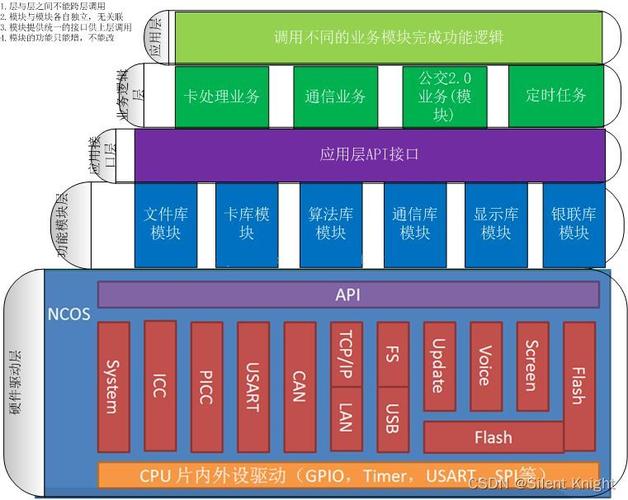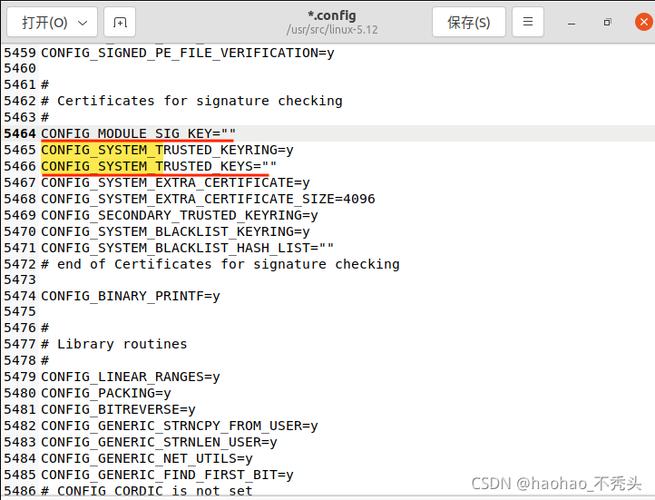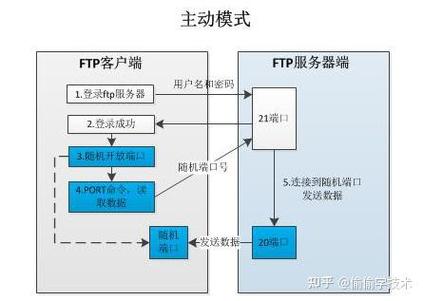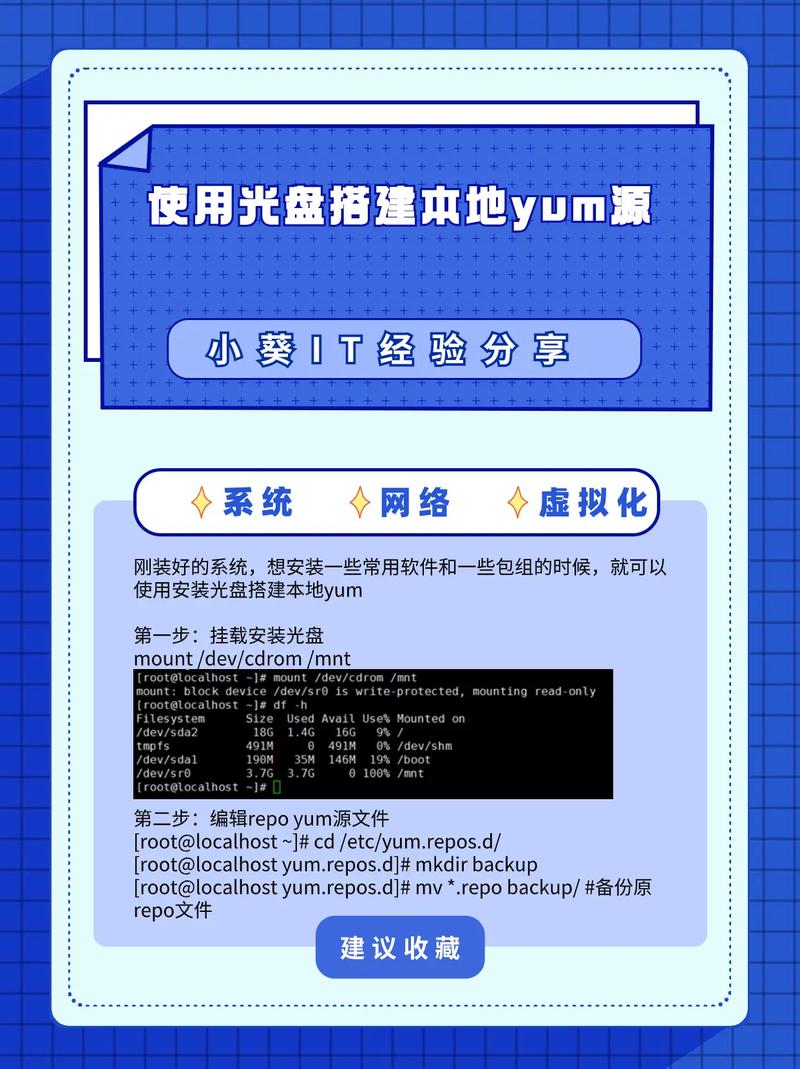要在Linux虚拟机中下载和安装Linux系统,你可以参考以下步骤:
1. 下载VMware软件首先,你需要下载VMware软件。VMware提供了两个主要版本:Player(社区版)和Pro(专业版)。社区版是免费的,而专业版需要付费。你可以根据自己的需求选择合适的版本。以下是下载步骤:
访问VMware官网:。 选择并下载适合你操作系统的版本(如Windows版)。
2. 安装VMware软件下载完成后,按照以下步骤安装VMware:
1. 双击下载的安装包。2. 同意许可证协议。3. 选择安装路径(建议不要安装在C盘)。4. 根据需求选择安装选项。5. 等待安装完成。
3. 下载Linux镜像文件你可以从多个网站下载Linux镜像文件。以下是几个推荐的下载
:提供多种Linux发行版的镜像下载,如Ubuntu、CentOS等。 :提供CentOS镜像下载。 :提供详细的Linux镜像文件下载教程。
4. 在VMware中创建Linux虚拟机安装VMware后,你可以按照以下步骤创建Linux虚拟机:
1. 打开VMware软件。2. 选择“新建虚拟机”。3. 选择“自定义(高级)”并点击“下一步”。4. 选择“稍后安装操作系统”并点击“下一步”。5. 选择Linux作为操作系统类型,并选择具体的发行版(如CentOS)。6. 指定虚拟机的名称和保存位置。7. 分配CPU和内存资源。8. 创建新虚拟硬盘。9. 完成虚拟机创建。
5. 安装Linux系统创建虚拟机后,按照以下步骤安装Linux系统:
1. 在VMware中打开新建的虚拟机。2. 选择“使用ISO映像文件安装操作系统”。3. 浏览并选择你下载的Linux镜像文件。4. 开始安装过程,按照提示进行分区、设置用户名和密码等操作。5. 完成安装后,重启虚拟机。
参考教程 qwe2
通过以上步骤,你可以在Linux虚拟机中成功下载和安装Linux系统。如果遇到任何问题,可以参考相关教程或联系技术支持。
Linux虚拟机下载指南:轻松搭建您的虚拟Linux环境
随着Linux操作系统的普及,越来越多的用户开始尝试在虚拟环境中运行Linux系统。本文将为您详细介绍Linux虚拟机的下载过程,帮助您轻松搭建自己的虚拟Linux环境。
一、选择合适的虚拟机软件

在开始下载Linux虚拟机之前,首先需要选择一款合适的虚拟机软件。目前市面上比较流行的虚拟机软件有VMware Workstation、VirtualBox和Parallels Desktop等。
VMware Workstation:功能强大,支持多种操作系统,适合企业用户和开发者。
VirtualBox:开源免费,易于使用,适合个人用户。
Parallels Desktop:专为Mac用户设计,支持Windows和Linux系统。
二、下载Linux操作系统镜像

CentOS:https://www.centos.org/
Ubuntu:https://www.ubuntu.com/
Debian:https://www.debian.org/
Fedora:https://getfedora.org/
三、创建虚拟机

下载完Linux操作系统镜像后,接下来需要在虚拟机软件中创建一个新的虚拟机。
打开虚拟机软件,选择“新建虚拟机”或“创建新的虚拟机”。
选择虚拟机类型,如“典型”或“自定义(高级)”。
选择操作系统,如“Linux”和具体的发行版。
输入虚拟机名称,选择安装位置。
指定虚拟机磁盘容量,选择存储类型(如“固定大小”或“动态分配”)。
配置虚拟机内存和处理器数量。
选择网络适配器类型,如“桥接模式”或“NAT模式”。
点击“完成”创建虚拟机。
四、安装Linux操作系统

创建虚拟机后,接下来需要将Linux操作系统镜像安装到虚拟机中。
启动虚拟机,选择“安装Linux操作系统”。
选择语言、键盘布局等基本设置。
选择磁盘分区方式,如“自动分区”或“手动分区”。
选择安装的软件包,如“最小安装”或“完整安装”。
设置用户名、密码等账户信息。
等待安装完成,重启虚拟机。
通过以上步骤,您已经成功下载并安装了Linux虚拟机。现在,您可以尽情地在虚拟环境中体验Linux的魅力,进行各种实验和开发工作。